Schöpfen Sie die Möglichkeiten der mobilen Produktivität aus, indem Sie lernen, wie Sie auf Ihrem Handy ganz einfach PDF in PPT konvertieren können! Diese umfassende Anleitung führt Sie Schritt für Schritt durch den Prozess der Umwandlung von PDFs in PPT-Folien. Egal, ob Sie ein iPhone, Android oder ein Smartphone benutzen, diese Anleitung ist auf Ihr Gerät zugeschnitten.
Und das Beste daran: Diese Konvertierung kostet Sie keinen Cent! Verabschieden Sie sich von komplizierten Konvertierungsmethoden und begrüßen Sie die mühelose Erstellung mobiler Präsentationen. Nutzen Sie noch heute die praktische und flexible Konvertierung von PDF in PPT und verbessern Sie Ihre Präsentationsmöglichkeiten unterwegs!

Teil 1: Wie man PDF in PPT auf Android konvertiert
In der digitalen Welt von heute ist die Möglichkeit, PDF-Dokumente direkt von Ihrem mobilen Gerät aus in dynamische PowerPoint-Präsentationen zu konvertieren, unverzichtbar geworden. Zum Glück gibt es benutzerfreundliche Apps, die diesen Vorgang zum Kinderspiel machen. Schauen wir uns zwei beliebte Optionen für Android-Nutzer an: Wondershare PDFelement und WPS.
Wondershare PDFelement für Android verwenden
Wondershare PDFelement ist eine vielseitige App, die alle Ihre PDF-Anforderungen auf Android-Geräten erfüllt. Mit seiner intuitiven Oberfläche und seinen leistungsstarken Funktionen ist das Konvertieren von PDFs in PowerPoint-Präsentationen einfach und effizient.
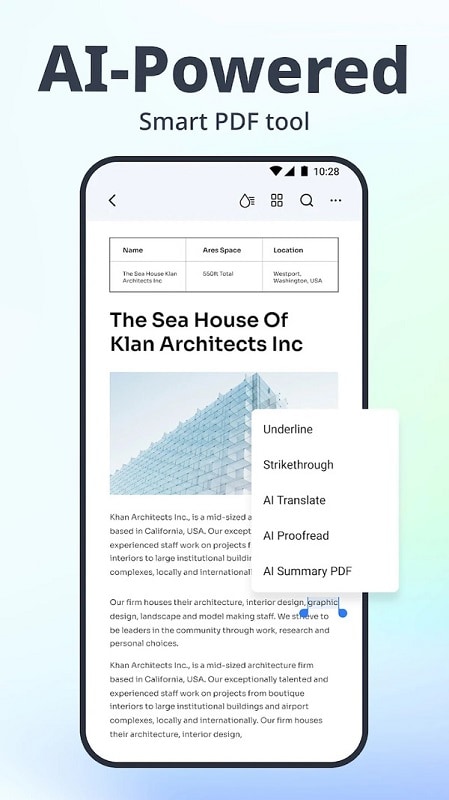
Schritt-für-Schritt-Anleitung
So konvertieren Sie ein PDF in PowerPoint mit PDFelement:
Schritt 1: Laden Sie Wondershare PDFelement aus dem Google Play Store herunter und installieren Sie es.
Schritt 2: Öffnen Sie die App, tippen Sie auf das + Zeichen in der unteren rechten Ecke Ihres Bildschirms und wählen Sie "Datei öffnen".
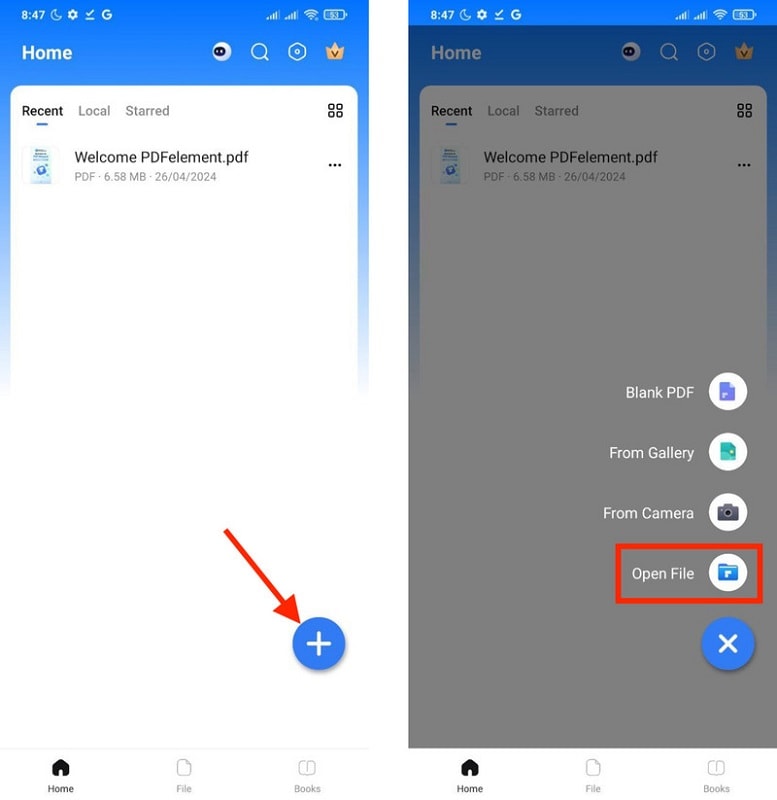
Schritt 3: Sie können nun Ihre Datei suchen. Sie können entweder "Auf diesem Gerät", "Computer", "PDFelement Cloud" oder "Google Drive" wählen.
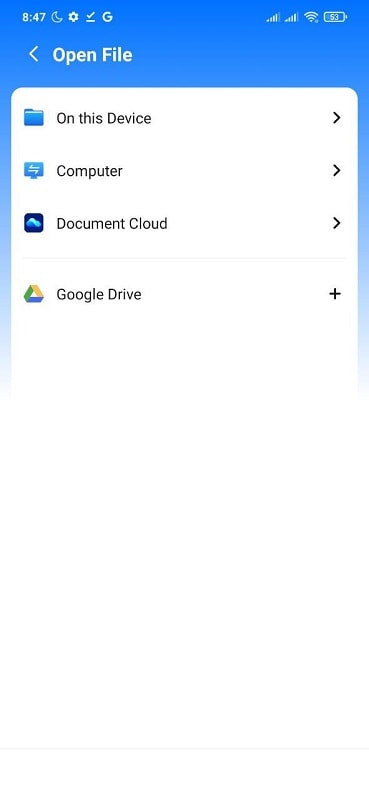
Schritt 4: Sobald Sie Ihre PDF-Datei in PDFelement geöffnet haben, tippen Sie auf das Symbol "Mehr" (drei Punkte) in der oberen rechten Ecke Ihres Bildschirms und wählen Sie "PDF konvertieren".
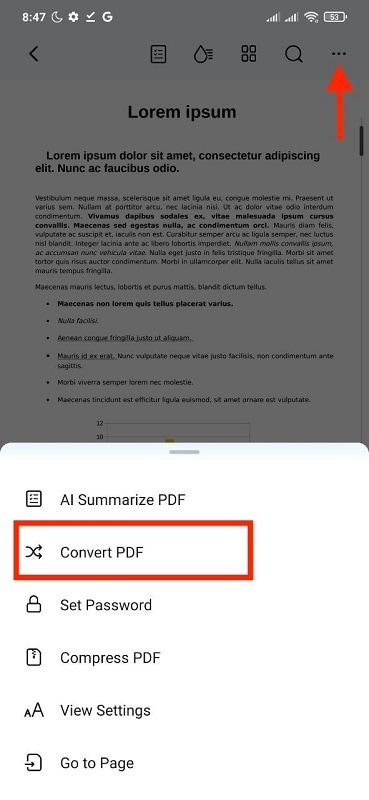
Schritt 5: Wählen Sie PowerPoint aus den angebotenen Optionen. Passen Sie die Einstellungen bei Bedarf an und tippen Sie dann auf Konvertieren, um den Konvertierungsprozess zu starten.
Schritt 6: Sobald die Konvertierung abgeschlossen ist, können Sie direkt von der App aus auf Ihre PowerPoint-Präsentation zugreifen.
Mit PDFelement war die Umwandlung von PDFs in PowerPoint-Präsentationen auf Ihrem Android-Gerät noch nie so einfach. Verabschieden Sie sich von Kompatibilitätsproblemen und begrüßen Sie die nahtlose mobile Produktivität!
WPS für Android verwenden
WPS Office ist eine weitere beliebte App, die Android-Nutzern umfassende Office-Lösungen bietet. Zusätzlich zu seinen robusten Textverarbeitungs- und Tabellenkalkulationsfunktionen unterstützt WPS die Konvertierung von PDF in PowerPoint.
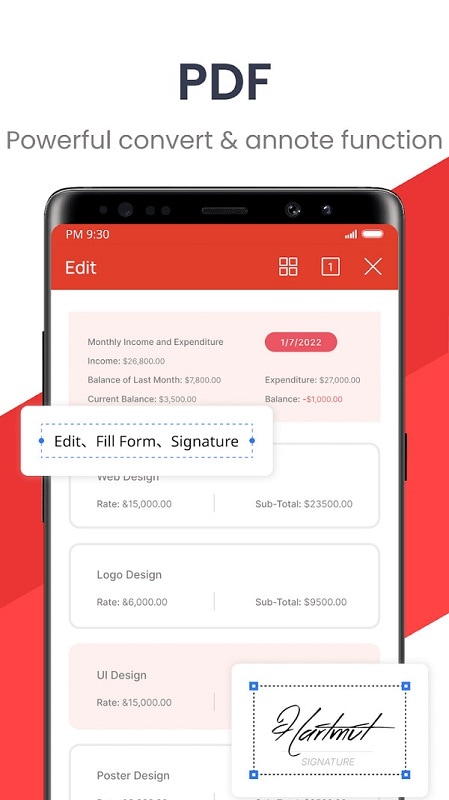
Schritt-für-Schritt-Anleitung
Mit WPS konvertieren Sie PDFs in PowerPoint-Präsentationen auf Ihrem Android-Gerät schnell und praktisch. Egal, ob Sie im Büro oder unterwegs sind, WPS hat alles für Sie.
So konvertieren Sie ein PDF in PowerPoint mit WPS:
Schritt 1: Laden Sie WPS Office aus dem Google Play Store herunter und installieren Sie es.
Schritt 2: Öffnen Sie die App und wählen Sie die PDF-Datei aus, die Sie konvertieren möchten.
Schritt 3: Tippen Sie nach dem Öffnen auf die Konvertieren Schaltfläche am unteren Rand Ihres Bildschirms.
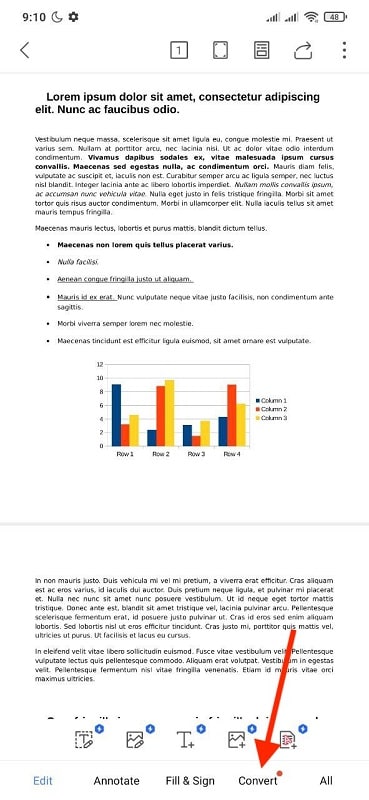
Schritt 4: Wählen Sie "PDF zu PPT" und warten Sie, bis der Konvertierungsprozess abgeschlossen ist.
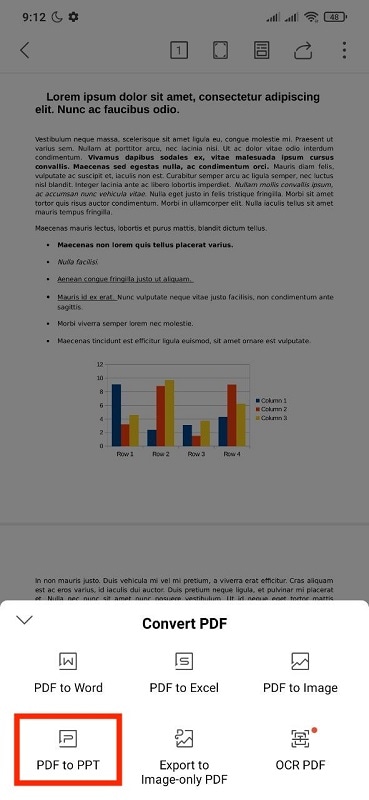
Schritt 5: Sobald die Konvertierung abgeschlossen ist, können Sie direkt von der App aus auf Ihre PowerPoint-Präsentation zugreifen.
Das Konvertieren von PDFs in PowerPoint-Präsentationen auf Ihrem mobilen Gerät ist mit den richtigen Tools ganz einfach. Sowohl PDFelement als auch WPS bieten benutzerfreundliche Oberflächen und leistungsstarke Konvertierungsfunktionen, was sie zur idealen Wahl für Android-Nutzer macht. Warum also warten? Bringen Sie Ihre Präsentationen mit diesen praktischen mobilen Lösungen noch heute auf die nächste Stufe!
Teil 2: Wie man PDF in PowerPoint auf dem iPhone oder iPad konvertiert
PowerPoint ist eines der dynamischsten Präsentationsprogramme, so dass die Nachfrage, PDFs in PPT-Dateien zu konvertieren, immer größer wird, aber es war noch nie so einfach. PDF ist zwar das beste und vielseitigste Dateiformat für geschäftliche Zwecke, aber es bringt Einschränkungen mit sich, d.h. Informationen aus PDFs werden oft in anderen Programmen benötigt.
Da es speziell für ansprechende Präsentationen entwickelt wurde, ist es logisch, dass Sie PDF-Dateien in PowerPoint verwenden müssen. Die Konvertierung von PowerPoint aus PDF wurde durch die kostenlose PDFelement App für iOS aktiv verbessert. Das bedeutet, dass Sie jetzt auch auf dem iPad oder iPhone ohne Internetverbindung in Minutenschnelle PDF in PPT konvertieren können. PDFelement ist Ihre beste Lösung zum Konvertieren von PDF in PowerPoint-Dateien.
Wie man PDF in PPT mit PDFelement konvertiert
Mit dem PDFelement Converter können Sie ganz einfach PDFs in PowerPoint-Dateien konvertieren, so geht's:
1. Öffnen Sie die PDFelement-App
Laden Sie die PDFelement-App aus dem App Store herunter, falls Sie dies noch nicht getan haben und registrieren Sie Ihr Konto, indem Sie den einfachen Anweisungen folgen.
Um die PDFelement-App zu öffnen, klicken Sie auf das Programmsymbol auf dem Homescreen Ihres iPad oder iPhone.

2. PDF-Datei öffnen
Sobald die App geöffnet ist, sehen Sie Ihren "Lokalen" Ordner, in dem Ihre Ordner und einzelnen PDF-Dateien angezeigt werden.
Wenn Sie keine PDF-Dateien in Ihrer Liste haben, klicken Sie auf das "+" rechts neben "Lokal". Von dort aus können Sie PDFs über die Kamerafunktion Ihres Geräts oder über WLAN von Ihrem Laptop aus hinzufügen oder von Ihrem Cloud-Speicher herunterladen.
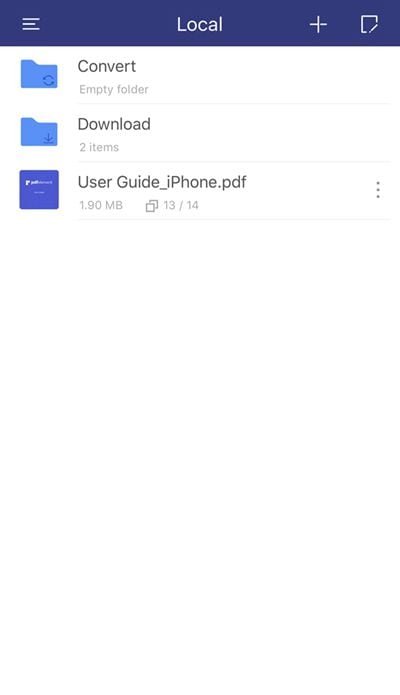
3. Konvertieren Sie das PDF in PPT
Klicken Sie in Ihrer Liste rechts neben dem Dateinamen auf die drei vertikalen Punkte, um das Aktionsmenü zu öffnen. Klicken Sie auf "Konvertieren". Daraufhin öffnet sich ein neues Menü mit Dateioptionen für die Konvertierung. Klicken Sie auf "PowerPoint", um die Konvertierung zu beginnen.
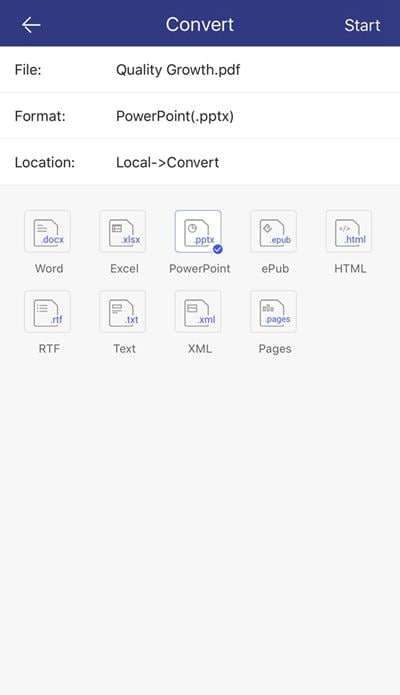
4. Überprüfen Sie die Konvertierung im Ordner "Konvertieren".
Zurück im Ordner "Lokal" klicken Sie auf den Ordner mit dem Namen "Konvertieren", um Ihre konvertierte Datei zu sehen. Klicken Sie auf die Datei, um sie zu öffnen und die Konvertierung zu überprüfen.
Mit der obigen Anleitung für die PDFelement App für iPhone und iPad können Sie PDF in PPT einfach und effektiv in wenigen Minuten konvertieren. Bei dieser Konvertierung entsteht eine qualitativ hochwertige, exakte Kopie Ihres PDFs, die Sie in PowerPoint bearbeiten und für Ihre nächste Präsentation vorbereiten können. PDFelement bietet diese Funktion auch für acht weitere Dateitypen an.
Wondershare PDFelement: Ihre ultimative PDF-Lösung für iOS
Das Konvertieren von PDF-Dokumenten in PowerPoint-Präsentationen direkt von Ihrem iPhone oder iPad aus ist jetzt einfacher denn je, dank benutzerfreundlicher Apps wie PDFelement für iOS. Lassen Sie uns herausfinden, wie dieses leistungsstarke Tool Ihre mobile Produktivität optimieren kann.
PDFelement ist eine funktionsreiche App, die alle Ihre PDF-Anforderungen auf iOS-Geräten erfüllt. Mit seiner intuitiven Oberfläche und seinen umfassenden Funktionen macht PDFelement das Konvertieren von PDFs in PowerPoint-Präsentationen reibungslos. Mit PDFelement für iOS war das Konvertieren von PDFs in PowerPoint-Präsentationen auf Ihrem iPhone oder iPad noch nie so einfach.

Wichtigste Funktionen und Vorteile
Verabschieden Sie sich von komplizierten Konvertierungsprozessen und begrüßen Sie die mühelose mobile Produktivität. PDFelement bietet die folgenden Funktionen:
- KI-gestützte Fähigkeiten. Nutzen Sie die fortschrittliche Technologie der künstlichen Intelligenz, um die Dokumenterkennung zu optimieren und die Genauigkeit der Konvertierung zu verbessern.
- Einfache Dokumentenverwaltung. Organisieren Sie Ihre PDF-Dateien und greifen Sie ganz einfach darauf zu.
- Leistungsstarke Bearbeitungstools. Bearbeiten Sie Text, Bilder und Seiten in Ihren PDF-Dokumenten.
- Nahtlose Konvertierung. Konvertieren Sie PDFs in PowerPoint-Präsentationen mit nur wenigen Fingertipps.
- Cloud-Integration. Synchronisieren Sie Ihre Dokumente über mehrere Geräte hinweg mit Cloud-Speicherdiensten wie iCloud oder Dropbox.
PDFelement für iOS bietet eine praktische und effiziente Lösung zum Konvertieren von PDFs in PowerPoint-Präsentationen auf Ihrem iPhone oder iPad. Egal, ob Sie Student, Berufstätiger oder Gelegenheitsnutzer sind, mit PDFelement können Sie auch unterwegs überzeugende Präsentationen erstellen. Warum also warten? Laden Sie PDFelement für iOS noch heute herunter und schöpfen Sie das volle Potenzial Ihres mobilen Geräts aus.
Teil 3: Wie konvertiert man PDF in PPT online?
Die Möglichkeit, PDF-Dokumente online in PowerPoint-Präsentationen zu konvertieren, wird immer wichtiger. Der Zugriff auf ein zuverlässiges Online-Tool auf Ihrem Computer oder mobilen Gerät kann diesen Prozess reibungslos gestalten. PDFelement bietet eine praktische Online-Lösung zum Konvertieren von PDFs in PowerPoint-Präsentationen. Dieses Online-Tool vereinfacht die Konvertierung mit seiner benutzerfreundlichen Oberfläche und seinen leistungsstarken Funktionen.
Wie man PDF in PPT online konvertiert mit PDFelement
Mit dem Online-Converter von PDFelement für PDF zu PPT war es noch nie so einfach, PDFs in PowerPoint-Präsentationen zu konvertieren. Sie können auf dieses praktische Online Tool jederzeit und überall über Ihren Computer oder Ihr mobiles Gerät zugreifen. Sehen wir uns an, wie Sie mit dem intuitiven Online-Tool von PDFelement PDFs online in PPTs konvertieren können.
Schritt 1: Starten Sie Ihren Browser und navigieren Sie zu PDFelements "PDF in PPT konvertieren"-Seite.
Schritt 2: Klicken Sie auf die Schaltfläche "Datei auswählen", um das PDF-Dokument, das Sie konvertieren möchten, hochzuladen. Sie können Ihre Datei auch per Drag & Drop in PDFelement ziehen.
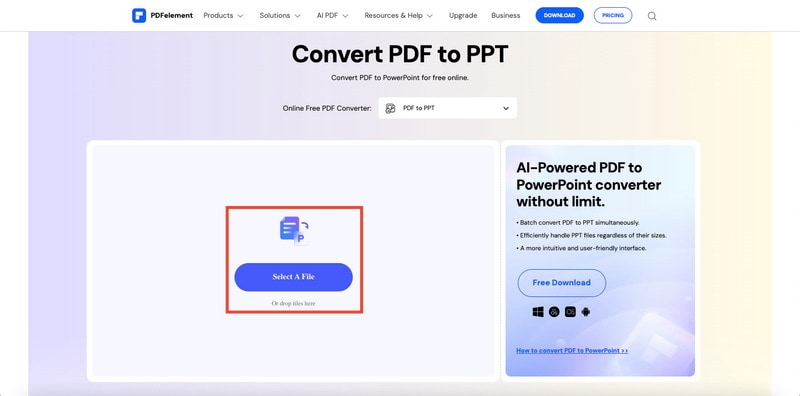
Schritt 3: Sobald die Datei hochgeladen ist, klicken Sie auf die Konvertieren-Schaltfläche, um den Konvertierungsprozess zu starten.
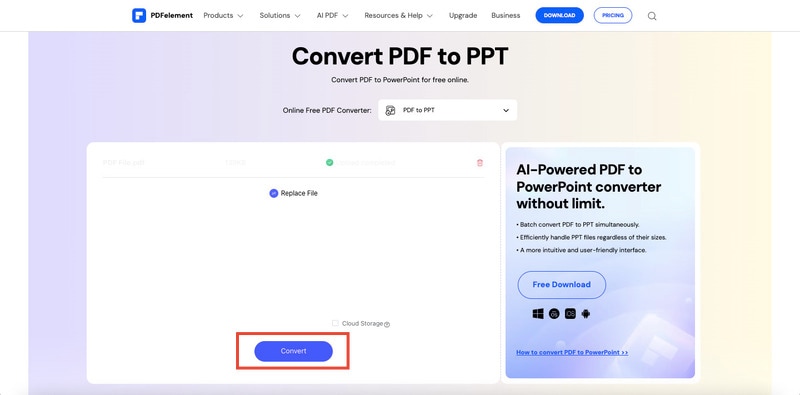
Schritt 4: Warten Sie, bis die Konvertierung abgeschlossen ist. Dies kann je nach Größe Ihrer PDF-Datei einige Augenblicke dauern. Sobald die Konvertierung abgeschlossen ist, klicken Sie auf die Download Schaltfläche, um Ihre PowerPoint-Präsentation auf Ihrem Gerät zu speichern.
Tipp: Sie können die Wiederherstellen Schaltfläche verwenden, um andere PDF-Dateien zu konvertieren.
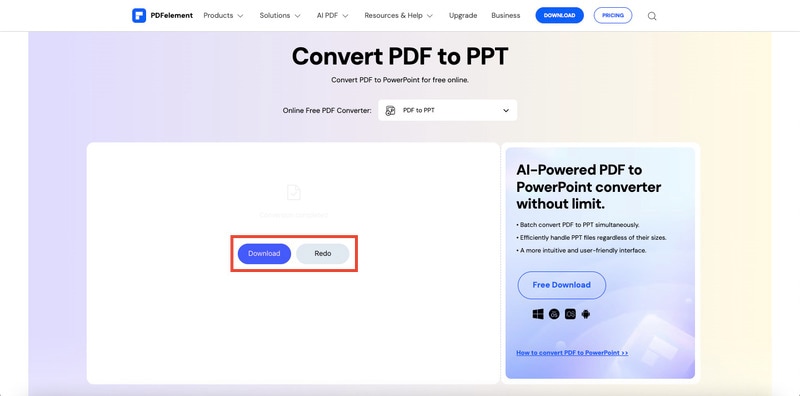
PDFs online in PowerPoint-Präsentationen zu konvertieren ist mit dem PDFelement online PDF zu PPT Converter ein einfacher und effizienter Prozess. Verabschieden Sie sich von mühsamen Software-Installationen und begrüßen Sie die mühelose Online-Konvertierung. Warum also warten? Testen Sie noch heute den Online Converter von PDFelement und bringen Sie Ihre Präsentationen auf die nächste Stufe!
FAQs
Es ist an der Zeit, einige häufig gestellte Fragen zu diesem Prozess zu beantworten und Sie in die Lage zu versetzen, das Beste aus Ihrer mobilen Produktivität zu machen.
- Wie kann ich eine PDF-Datei in PowerPoint Mobile öffnen?
Das Öffnen einer PDF-Datei in PowerPoint Mobile ist ein Kinderspiel. Folgen Sie einfach diesen Schritten:
Schritt 1: Öffnen Sie PowerPoint Mobile auf Ihrem Gerät. Tippen Sie auf das Symbol "+", um eine neue Präsentation zu erstellen.
Schritt 2: Wählen Sie Einfügen aus der Symbolleiste. Wählen Sie PDF aus den Optionen.
Schritt 3: Suchen Sie die PDF-Datei, die Sie einfügen möchten und wählen Sie sie aus. Ihr PDF wird nun in Ihrer PowerPoint-Präsentation angezeigt.
- Wie konvertiere ich ein PDF in PowerPoint, ohne die Formatierung zu verlieren?
Die Beibehaltung der Formatierung beim Konvertieren von PDFs in PowerPoint ist entscheidend für eine professionelle Präsentation. So können Sie es tun:
- Verwenden Sie ein zuverlässiges PDF-zu-PowerPoint Converter Tool wie PDFelement.
- Stellen Sie sicher, dass der Converter das Layout, die Schriftarten und die Bilder Ihres PDF-Dokuments beibehält.
- Zeigen Sie eine Vorschau der konvertierten PowerPoint-Präsentation an, um zu prüfen, ob die Formatierung erhalten bleibt.
- Nehmen Sie alle notwendigen Anpassungen vor, bevor Sie Ihre Präsentation fertigstellen.
- Wie konvertiert man PPT in PDF auf dem Handy?
Das Konvertieren von PowerPoint-Präsentationen in PDFs auf Ihrem mobilen Gerät ist ein einfacher Vorgang:
Schritt 1: Öffnen Sie die PowerPoint-Präsentation, die Sie konvertieren möchten. Tippen Sie auf das Datei Menü oder das Symbol mit den drei Punkten (abhängig von Ihrem Gerät).
Schritt 2: Wählen Sie "Speichern unter" oder "Exportieren" aus den Optionen. Wählen Sie das PDF-Format.
Schritt 3: Passen Sie ggf. die Einstellungen an, z.B. die Seitenausrichtung oder die Qualität. Tippen Sie auf "Speichern" oder "Exportieren", um Ihre Präsentation in PDF zu konvertieren.
Fazit
Die Kunst des Konvertierens von PDFs in PowerPoint-Präsentationen liegt nun in Ihrer Hand, egal ob Sie ein mobiles Gerät oder Ihren Computer benutzen. Mit benutzerfreundlichen Tools wie PDFelement können Sie Ihre Dokumente auch unterwegs mühelos umwandeln. Verabschieden Sie sich von Kompatibilitätsproblemen und begrüßen Sie eine reibungslose mobile Produktivität.
Egal, ob Sie ein iPhone- oder Android-Benutzer sind, mit PDFelement sind Sie bestens versorgt. Warum also warten? Schöpfen Sie noch heute die Möglichkeiten der mobilen Konvertierung aus und verbessern Sie Ihre Präsentationen. Mit nur wenigen einfachen Schritten sind Sie auf dem besten Weg, jederzeit und überall fesselnde Slideshows zu erstellen. Nutzen Sie jetzt die Zukunft der mobilen Produktivität mit PDFelement und lernen Sie, wie Sie PDF in PPT auf dem Handy konvertieren können!




Noah Hofer
staff Editor
Kommentar(e)